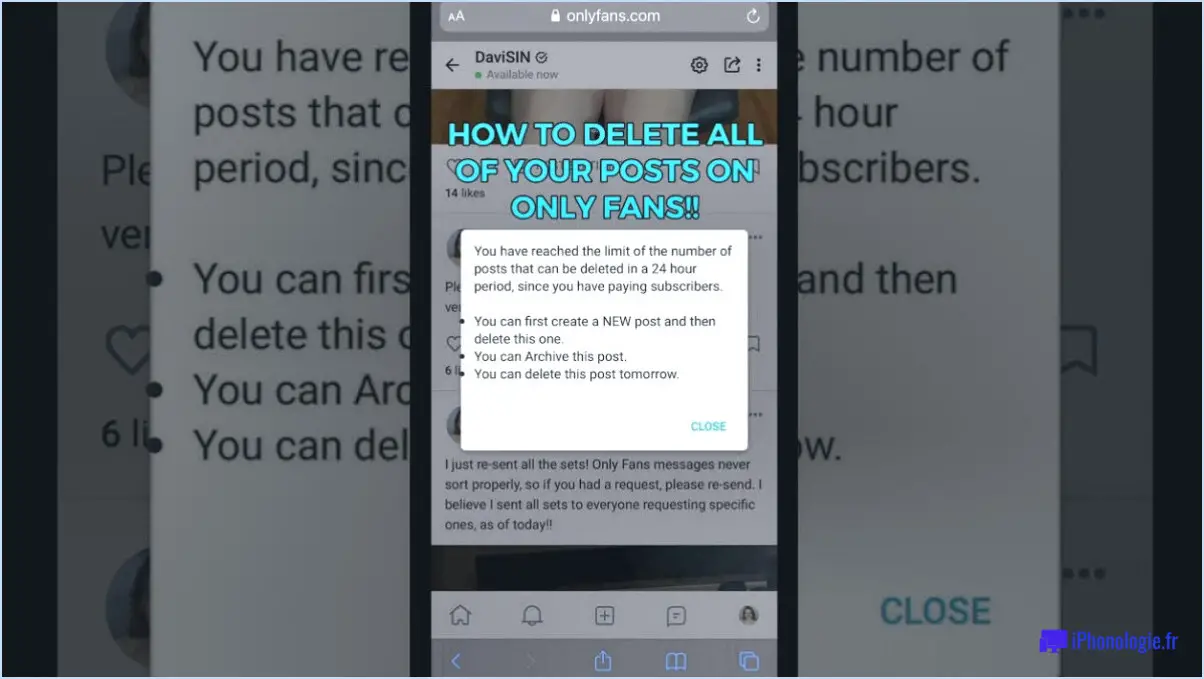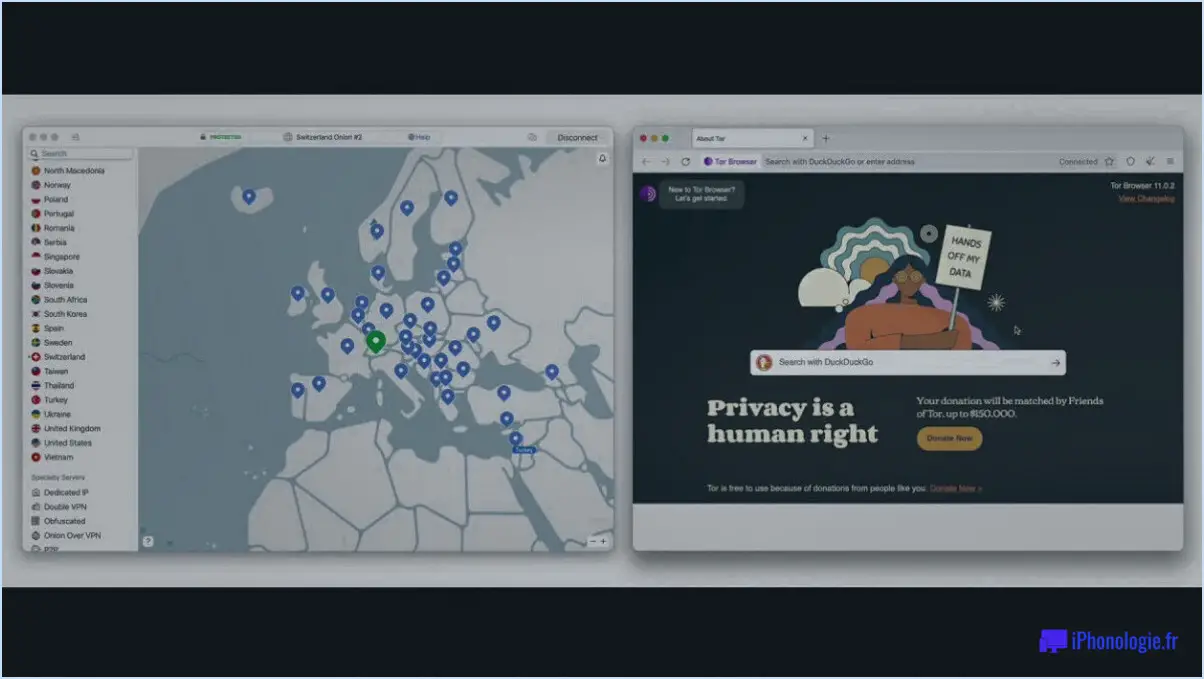Kindle Fire : Comment transférer et lire des fichiers PDF?
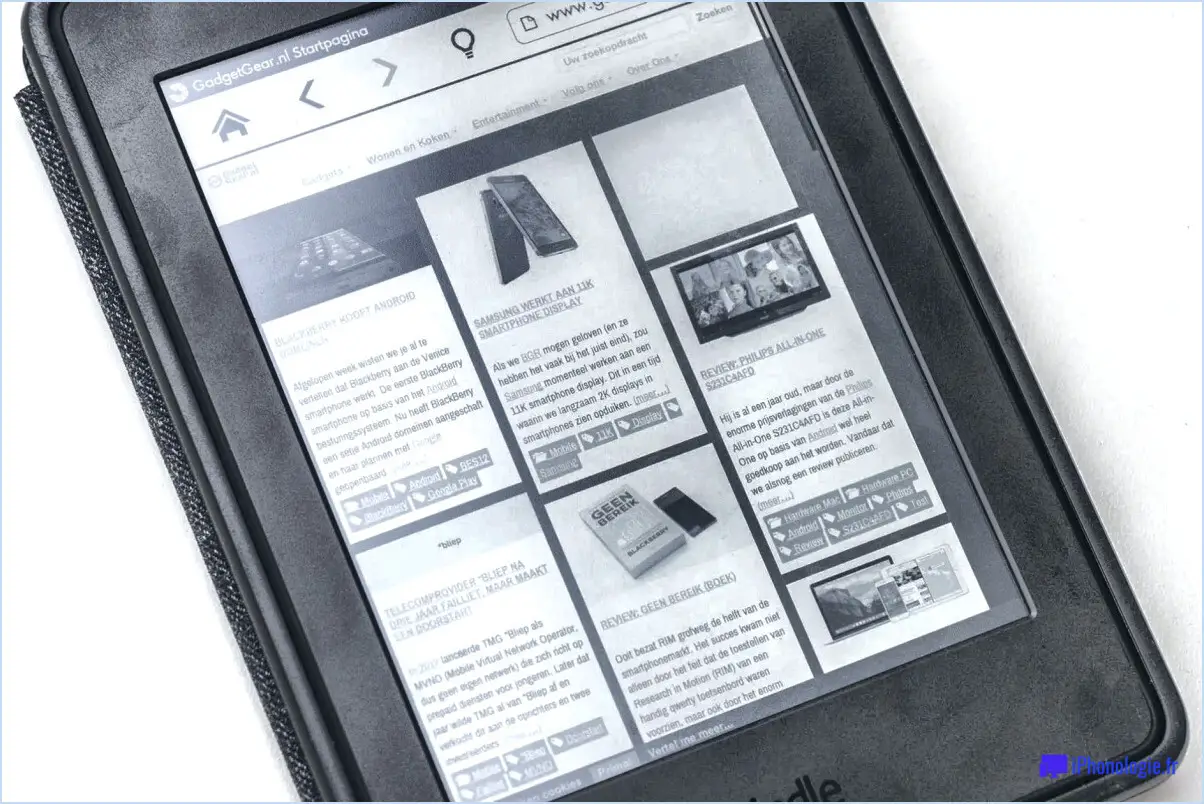
Pour transférer et lire des fichiers PDF sur votre Kindle Fire, vous pouvez utiliser plusieurs méthodes, en fonction du modèle de votre appareil et de vos préférences. Examinons ces options en détail :
- Lecteur PDF intégré :
Le Kindle Fire est équipé d'un lecteur de PDF intégré, qui vous permet d'ouvrir et de visualiser des fichiers PDF directement sur votre appareil. Pour transférer des PDF vers votre Kindle Fire à l'aide de cette méthode, procédez comme suit :
a. Connectez votre Kindle Fire à votre ordinateur à l'aide d'un câble USB.
b. Une fois connecté, votre Kindle Fire apparaîtra comme un périphérique de stockage amovible sur votre ordinateur.
c. Localisez les fichiers PDF que vous souhaitez transférer sur votre ordinateur et copiez-les dans le dossier "Documents" de votre Kindle Fire.
d. Déconnectez en toute sécurité votre Kindle Fire de votre ordinateur.
e. Sur votre Kindle Fire, naviguez vers l'application "Docs" pour accéder aux fichiers PDF transférés et les lire.
- Applications PDF tierces :
Si vous préférez utiliser une application tierce pour lire les PDF, vous pouvez opter pour Adobe Reader, un lecteur de PDF très populaire et riche en fonctionnalités, disponible gratuitement sur l'Appstore d'Amazon. Pour transférer des PDF à l'aide de cette méthode :
a. Installez Adobe Reader à partir de l'Amazon Appstore sur votre Kindle Fire.
b. Connectez votre Kindle Fire à votre ordinateur via le port USB.
c. Localisez les fichiers PDF sur votre ordinateur et copiez-les dans le dossier "Documents" de votre Kindle Fire.
d. Déconnectez en toute sécurité votre appareil de votre ordinateur.
e. Ouvrez l'application Adobe Reader sur votre Kindle Fire et naviguez jusqu'à l'onglet "Documents" pour accéder aux fichiers PDF transférés.
- Stockage dans le nuage (Kindle Fire HD) :
Si vous possédez un Kindle Fire HD, vous avez la possibilité d'accéder à des fichiers PDF stockés dans le nuage. Cette fonction vous permet de visualiser vos PDF sans avoir à transférer directement les fichiers. Voici comment utiliser cette méthode :
a. Assurez-vous que votre Kindle Fire HD est connecté à un réseau Wi-Fi.
b. Depuis l'écran d'accueil, ouvrez l'application "Docs".
c. Appuyez sur l'onglet "Cloud" pour afficher tous les fichiers PDF stockés dans votre Amazon Cloud Drive.
d. Sélectionnez simplement le fichier PDF que vous souhaitez lire, et il sera téléchargé et ouvert sur votre appareil.
En utilisant le lecteur PDF intégré ou une application tierce comme Adobe Reader, ainsi que l'option de stockage dans le nuage pour les utilisateurs de Kindle Fire HD, vous pouvez transférer et lire des fichiers PDF sans effort sur votre appareil Kindle Fire.
Comment lire des documents sur mon Kindle?
Pour lire des documents sur votre Kindle, suivez ces étapes simples :
- Ouvrez le document : Localisez le document que vous souhaitez lire dans la bibliothèque de votre Kindle ou dans le gestionnaire de fichiers.
- Accéder aux options de navigation : Une fois le document ouvert, vous pouvez utiliser les fonctions de navigation intégrées de votre Kindle.
- Navigation par page : Utilisez les boutons physiques intitulés "Page précédente" et "Page suivante" sur le clavier de votre Kindle pour vous déplacer dans le document. Le fait d'appuyer sur "Page précédente" vous ramènera une page en arrière, tandis que le fait d'appuyer sur "Page suivante" vous fera avancer d'une page.
- Faire défiler le document : Si vous préférez faire défiler le document en douceur, vous pouvez utiliser l'écran tactile. Il vous suffit de faire glisser votre doigt sur l'écran dans un mouvement vers le haut ou vers le bas pour naviguer dans le contenu.
En utilisant ces options de navigation, vous pouvez lire facilement des documents sur votre Kindle et profiter d'une expérience de lecture confortable. Bonne lecture !
Comment transférer les données de mon ancien Kindle Fire vers mon nouveau Kindle Fire?
Pour transférer des données de votre ancien Kindle Fire vers votre nouveau Kindle Fire, suivez les étapes suivantes :
- Connectez votre ancien Kindle Fire à votre ordinateur à l'aide du câble USB.
- Ouvrez l'outil de transfert Amazon Kindle Fire sur votre ordinateur.
- Suivez les instructions à l'écran fournies par l'outil de transfert.
- Sélectionnez les données que vous souhaitez transférer, telles que des livres, des documents ou des photos.
- Confirmez le transfert et attendez la fin du processus.
- Une fois le transfert terminé, déconnectez votre ancien Kindle Fire de l'ordinateur.
- Connectez votre nouveau Kindle Fire à l'ordinateur à l'aide du câble USB.
- Ouvrez à nouveau l'outil de transfert et suivez les instructions pour transférer les données vers votre nouvel appareil.
En suivant ces étapes, vous pouvez facilement transférer vos données de votre ancien Kindle Fire vers votre nouvel appareil.
Comment accéder aux fichiers sur la tablette Fire?
Pour accéder aux fichiers de votre tablette Fire, vous avez plusieurs possibilités :
- Application Gestionnaire de fichiers: Utilisez l'application Gestionnaire de fichiers intégrée à votre tablette Fire. Elle vous permet de naviguer dans différents dossiers et d'accéder aux fichiers stockés localement sur votre appareil. Il vous suffit d'ouvrir l'application, de localiser le fichier ou le dossier souhaité et d'appuyer sur pour l'ouvrir ou l'afficher.
- Stockage dans le nuage: Profitez de la fonction de stockage dans le nuage disponible sur votre tablette Fire. Téléchargez vos fichiers vers des services cloud tels qu'Amazon Drive ou des fournisseurs tiers tels que Dropbox ou Google Drive. Installez l'application correspondante sur votre tablette, connectez-vous à votre compte et accédez à vos fichiers depuis n'importe quel endroit disposant d'une connexion internet.
Grâce à ces méthodes, vous pouvez facilement accéder à vos fichiers et les gérer sur votre tablette Fire. Bonne exploration !
Pourquoi mon PDF ne s'affiche-t-il pas dans Kindle?
Si votre PDF ne s'affiche pas sur Kindle, il existe plusieurs solutions potentielles à explorer. Voici quelques options à envisager :
- Convertisseur PDF vers EPUB: Convertissez votre fichier PDF au format EPUB, compatible avec Kindle. Les fichiers EPUB offrent une mise en page modifiable, ce qui les rend adaptés à divers appareils, y compris Kindle. Plusieurs outils en ligne et hors ligne sont disponibles à cet effet.
- Convertisseur PDF vers Kindle: Utilisez un outil de conversion de PDF en Kindle. Ces convertisseurs sont conçus spécifiquement pour optimiser les PDF pour les appareils Kindle. Ils peuvent convertir les PDF dans des formats adaptés à Kindle, en préservant le formatage et la mise en page.
- Convertisseur PDF vers Word: Convertissez votre PDF au format Word, puis utilisez les capacités de conversion natives de Kindle. Il existe de nombreux convertisseurs PDF vers Word, qui peuvent extraire le texte et les images du PDF et les convertir en un document Word modifiable. Vous pouvez ensuite l'enregistrer dans un format compatible avec Kindle, tel que MOBI ou AZW.
En utilisant ces méthodes de conversion, vous pouvez améliorer la compatibilité de votre PDF avec les appareils Kindle, en veillant à ce qu'il s'affiche correctement et soit facilement lisible. L'expérimentation de différents convertisseurs peut vous aider à trouver la meilleure solution pour votre fichier PDF spécifique.
Pouvez-vous télécharger des PDF et les lire sur Kindle?
Tout à fait ! Il est en effet possible de télécharger des PDF et de les lire sur un Kindle. Les appareils Kindle sont conçus pour prendre en charge différents formats de fichiers, y compris les PDF. Pour ce faire, plusieurs options s'offrent à vous :
- Transférer directement les PDF sur votre Kindle: Connectez votre Kindle à votre ordinateur à l'aide d'un câble USB et naviguez jusqu'au stockage de l'appareil. Localisez le dossier "Documents" et copiez-y vos fichiers PDF. Éjectez votre Kindle en toute sécurité et vous retrouverez les PDF dans votre bibliothèque.
- Utiliser l'application Kindle: Si vous préférez lire sur votre téléphone ou votre ordinateur, vous pouvez installer l'application Kindle officielle. Cette application vous permet également de lire des PDF et vous donne accès à votre bibliothèque Kindle et à des signets synchronisés entre les appareils.
Grâce à ces méthodes, vous pouvez lire des PDF sur votre Kindle ou via l'application Kindle sur l'appareil de votre choix. Bonne lecture !
Peut-on lire des fichiers PDF sur une tablette?
Tout à fait ! Les tablettes sont des appareils polyvalents qui permettent de lire des fichiers PDF. Vous pouvez facilement visualiser des PDF sur des tablettes en utilisant des applications de lecture de PDF dédiées comme Adobe Reader et Kobo Reader. Ces applications offrent une interface conviviale et des fonctionnalités essentielles pour améliorer votre expérience de lecture. Avec les lecteurs de PDF, vous pouvez accéder à un large éventail de documents sur votre tablette, y compris les livres électroniques, les rapports et les manuels. La facilité de lecture des PDF sur les tablettes vous permet d'emporter votre bibliothèque numérique partout avec vous. Ainsi, que vous soyez en train d'étudier, de travailler ou simplement de lire un bon livre, les tablettes vous permettent de lire facilement des fichiers PDF en déplacement.
Le Kindle Fire est-il équipé d'Adobe Reader?
Non, le Kindle Fire n'est pas livré avec Adobe Reader préinstallé. Adobe Reader est une application logicielle développée par Adobe Systems pour afficher, imprimer et gérer des fichiers PDF (Portable Document Format). Bien que le Kindle Fire offre sa propre visionneuse de documents intégrée pour lire les livres électroniques et d'autres formats de fichiers pris en charge, il n'inclut pas spécifiquement Adobe Reader. Si vous avez besoin d'accéder à des fichiers PDF et de les visualiser sur votre Kindle Fire, vous pouvez envisager d'autres applications de lecture de PDF disponibles sur l'Amazon Appstore, telles que Xodo PDF Reader ou Foxit PDF Reader.
Comment transformer un fichier PDF en livre électronique?
Pour transformer un PDF en livre électronique, vous avez plusieurs options à votre disposition. Considérez les étapes suivantes :
- Outils de conversion de livres électroniques: Utilisez des outils tels que Calibre ou Kindle Desktop (anciennement Kobo Desktop), qui sont spécifiquement conçus pour convertir divers formats de fichiers en livres électroniques. Ces outils offrent des interfaces conviviales et prennent en charge plusieurs formats de sortie.
- Services en ligne: Explorez les services en ligne gratuits tels que Scribd ou BookMooch, qui vous permettent de télécharger votre PDF et de le convertir en livre électronique. Ces plateformes offrent souvent des fonctionnalités supplémentaires telles que des options de partage et de distribution.
N'oubliez pas d'évaluer les caractéristiques et la compatibilité de chaque outil ou service avant de faire votre choix. Grâce à ces options, la transformation de votre PDF en livre électronique devrait être un jeu d'enfant.